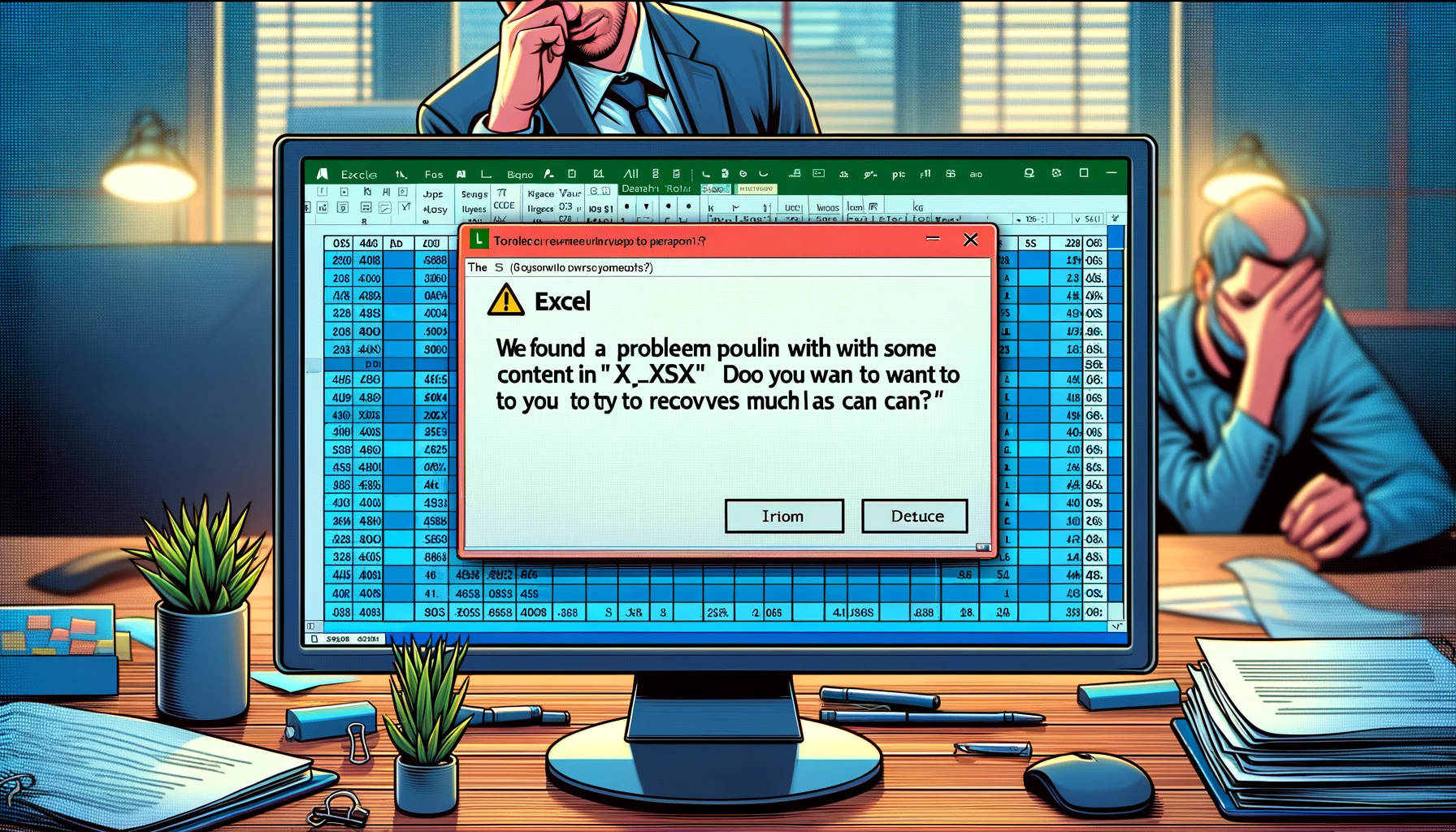في هذه المقالة، سنشرح بالتفصيل رسالة الخطأ الشائعة في Excel ‘هل ترغب في حفظ التغييرات التي أجريتها على ‘xlsx.’ ؟ واجهت مشكلة مع بعض المحتوى في ‘xlsx.’ لذا لن تتمكن من استعراض فقر المحتوى المتضمن، قد تكون هذه المحتويات غير ضرورية لعملك.’ وسنقدم تفاصيل خطوة بخطوة عن أسباب الخطأ وطرق محددة لحله.
أسباب الخطأ ‘تم العثور على مشكلة مع بعض المحتوى’
عندما ترى رسالة الخطأ ‘هل ترغب في حفظ التغييرات التي أجريتها على ‘xlsx.’ ؟ واجهت مشكلة مع بعض المحتوى في ‘xlsx.’ لذا لن تتمكن من استعراض فقر المحتوى المتضمن، قد تكون هذه المحتويات غير ضرورية لعملك.’ في Excel، يمكن اعتبار الأسباب التالية:
- تلف الملف
-
إذا لم يتم إغلاق ملف Excel بشكل صحيح بسبب انقطاع التيار الكهربائي، تعطل النظام، أو إنهاء التطبيق بشكل غير متوقع، فقد يتلف الملف.
- وجود ماكرو أو محتوى غير صالح
-
قد تحدث مشاكل بسبب المحتوى المضاف من مصادر غير موثوقة، مثل الماكرو، أو عناصر التحكم بالنماذج، أو عناصر التحكم ActiveX.
- مشاكل التوافق
-
قد تنشأ مشاكل التوافق عند محاولة فتح ملفات تم إنشاؤها في إصدار أقدم من Excel باستخدام إصدار أحدث.
- الروابط التالفة أو المراجع الخارجية
-
قد تحدث الأخطاء إذا احتوى ملف Excel على روابط لمصادر بيانات خارجية غير موجودة أو غير قابلة للوصول.
- عدم اكتمال التحديثات أو التثبيت
-
قد تنشأ المشاكل عند فتح الملفات إذا كان التثبيت لبرنامج Excel نفسه غير مكتمل أو إذا لم يتم تطبيق التحديثات بشكل صحيح.
- إعدادات الأمان
-
قد تمنع إعدادات الأمان الصارمة بعض الملفات أو الماكرو من التنفيذ.
كيفية حل الخطأ ‘تم العثور على مشكلة مع بعض المحتوى’
هناك طريقتان رئيسيتان لحل هذا الخطأ. إذا لم تنجح الطريقة الأولى، يرجى تجربة الطريقة الثانية.
الطريقة الأولى: إصلاح الملف
عند ظهور رسالة الخطأ، اختر ‘نعم’ كما هو مقترح في الرسالة واسمح لـ Excel بمحاولة إصلاح الملف. قد يصحح هذا المشاكل تلقائيًا داخل الملف.

بعد الإصلاح، أعد فتح الملف للتأكد من حل المشكلة، ثم احفظ فوق الملف في هذه الحالة. سيحفظ هذا الملف المصلح، وقد لا تظهر رسالة الخطأ في المرة التالية.
الطريقة الثانية: إصلاح تطبيقات سطح المكتب لـ Microsoft Office
إذا لم تحل الطريقة الأولى المشكلة، فمن المحتمل أن المشكلة ليست محددة في ملف Excel بل تؤثر على Excel ككل. في مثل هذه الحالات، جرب استخدام وظيفة الإصلاح في ‘تطبيقات سطح المكتب لـ Microsoft Office’. هذه ميزة مدمجة في برنامج Office يمكن أن تحل تلقائيًا المشاكل المتعلقة ببرنامج Office. فيما يلي الخطوات التفصيلية.
- اختر [التطبيقات] من القائمة اليسرى.
- اختر [التطبيقات المثبتة].
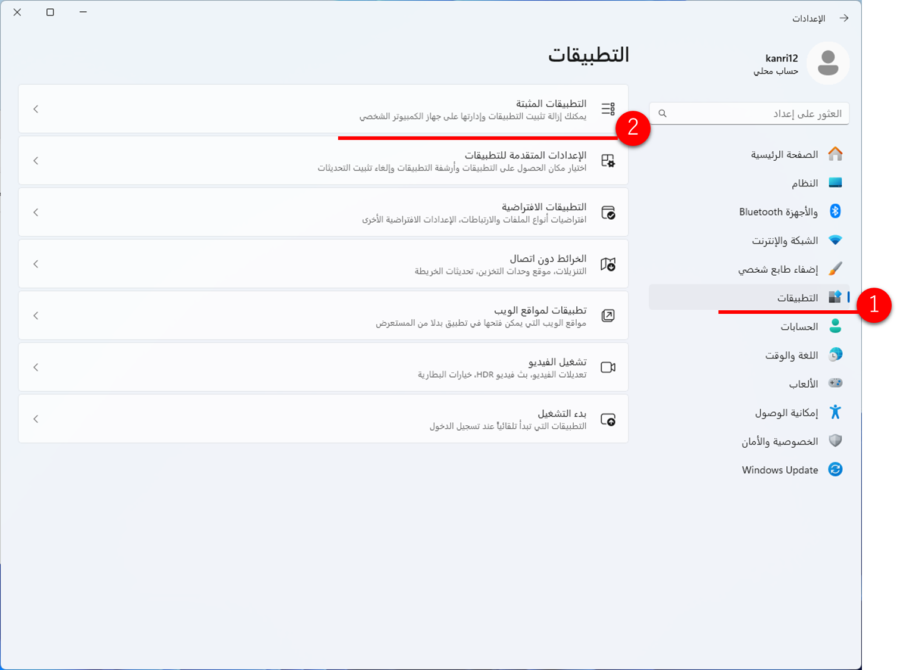
- ابحث عن [Microsoft Office] في قائمة التطبيقات.
- انقر على […] المعروضة في نهاية [Microsoft Office].
- انقر على [تعديل].
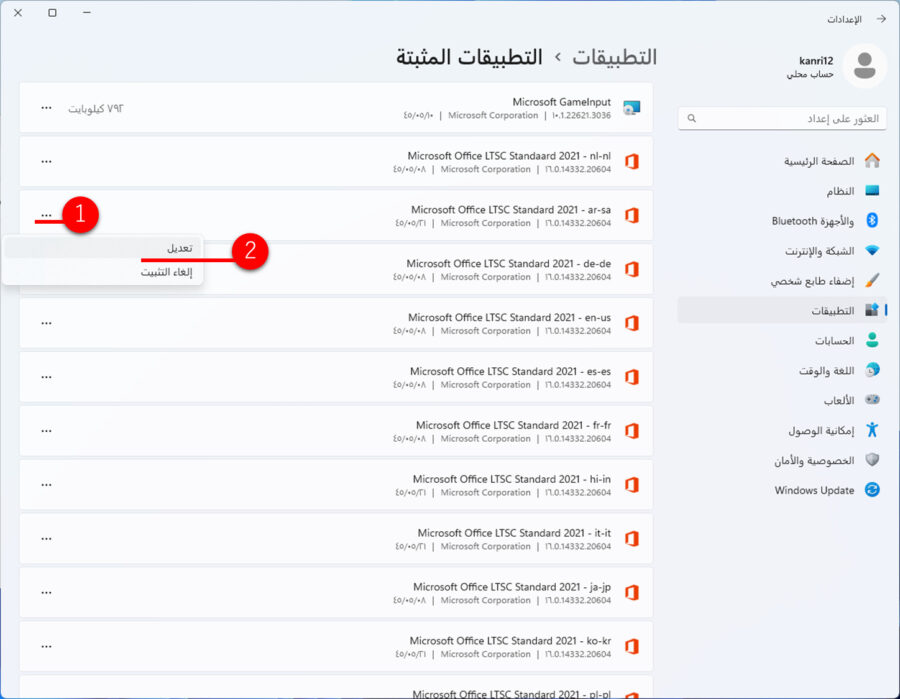
أولاً، حاول حل المشكلة باستخدام [الإصلاح السريع]، والذي يمكن أن يصلح المشاكل بسرعة.
- اختر [الإصلاح السريع].
- اختر [إصلاح].
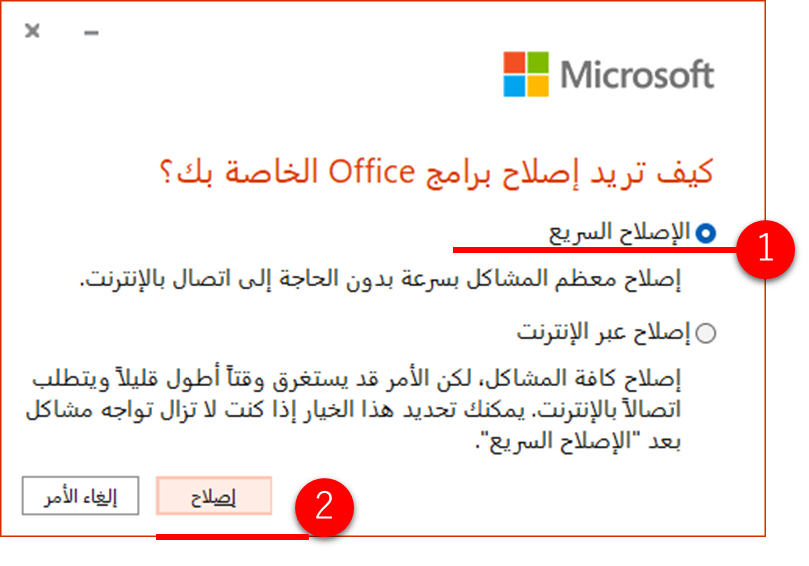
إذا لم يحل الإصلاح السريع المشكلة، فتابع بإصلاح أقوى عبر الإنترنت.
- اختر [الإصلاح عبر الإنترنت].
- اختر [إصلاح].
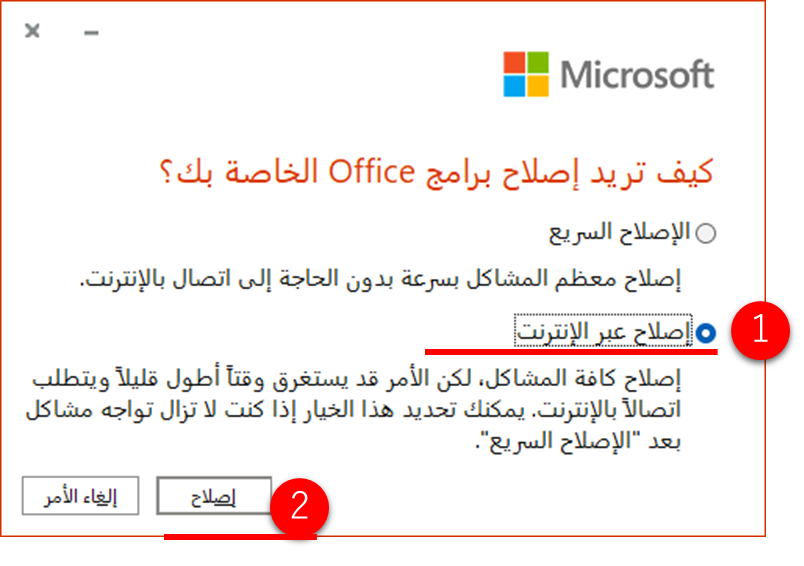
تدابير المستقبل
تقدم Microsoft مجموعة واسعة من الخدمات بما في ذلك Office Home & Business Premium و Office 365. تتم تحديث هذه الخدمات بانتظام، وقد تحل التحديثات الأخيرة بعض المشاكل. ومع ذلك، قد تُدخل الإصدارات الجديدة مشاكل جديدة، لذا من المهم دائمًا التحقق من أحدث المعلومات واتخاذ التدابير المناسبة عند ظهور المشاكل.
ملخص
ركزت هذه المقالة على شرح أسباب وحلول الرسالة الشائعة للخطأ في Excel ‘تم العثور على مشكلة مع بعض المحتوى. هل ترغب في حفظ التغييرات التي أجريتها على ‘xlsx.’ ؟ واجهت مشكلة مع بعض المحتوى في ‘xlsx.’ لذا لن تتمكن من استعراض فقر المحتوى المتضمن، قد تكون هذه المحتويات غير ضرورية لعملك.’ من تلف الملف إلى مشاكل التوافق وإعدادات الأمان، يتم النظر في مختلف الأسباب، ويتم توفير خطوات الحل المحددة، بدءًا من الإصلاحات البسيطة إلى إصلاح تطبيق Office نفسه. باتباع هذا الإرشاد، يمكن للمستخدمين الاستجابة بشكل مناسب لرسائل الخطأ، واسترداد البيانات بأمان، ومواصلة استخدام Excel.